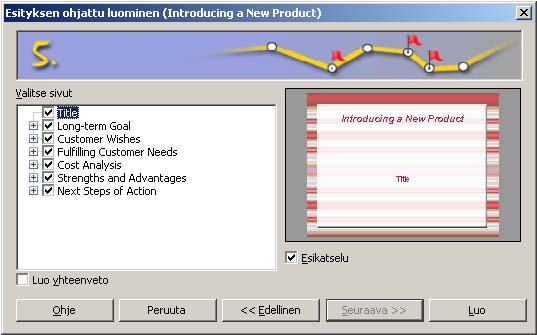OpenOffice suomeksi
Esityksen ohjattu luominen
Esityksen ohjattu luominen käynnistyy automaattisesti, kun avaat OpenOffice Impress -sovelluksen.
Pääset liikkumaan eri vaiheiden välillä napsauttamalla <<Edellinen- tai Seuraava>>-painiketta. Mikäli haluat avata esityksen heti ja jättää seuraavan vaiheen väliin, napsauta Luo-painiketta. Voit peruuttaa esityksen ohjatun luomisen missä vaiheessa tahansa painamalla Peruuta-painiketta.
Vaihe 1: Esityksen tyypin määrittäminen
Luodessasi uutta esitystä valitse ensin esityksen tyyppi:
- Jos haluat avata tyhjän esityksen, napsauta Tyhjä esitys -valintanappia.
- Jos haluat valita valmiin mallin, napsauta Mallista-valintanappia ja valitse listasta mieleisesi malli. Malli näkyy oikealla olevassa esikatseluruudussa (ks. kuva alla). Mallien dioissa on valmis asettelu.
- Jos haluat avata aiemmin luodun esityksen, napsauta ensin Avaa valmis esitys -valintanappia, sen jälkeen napsauta Avaa-painiketta ja etsi haluamasi tiedosto.

Vaihe 2: Diamallin valitseminen
Tässä vaiheessa voit valita tyhjään esitykseesi valmiin taustan.
Tyhjässä esityksenä on oletuksena, että esitys näytetään tietokoneen näytöllä. Halutessasi voit valita esityksellesi myös jonkin muun tulostusvälineen:
Vaihe 3: Dian vaihtuminen
Voit halutessasi lisätä jonkin tehosteen dian vaihtumiselle. Tehosteen nopeuden voi asettaa hitaaksi, normaaliksi tai nopeaksi.
Voit valita esitystyypin kahdesta vaihtoehdosta:
- Oletus-valinnalla esitys näytetään koko näytöllä valmiiksi määritellyllä nopeudella.
- Automaattinen-valinnassa voit määrittää kunkin sivun esitysaika ja diojen välisen tauon kesto (ks. kuva alla). Esitys käynnistyy uudelleen tauon jälkeen. Jos haluat OpenOffice.org-logon näkyvän esitysten välisen tauon aikana, napsauta Näytä logo -valintaruutua.
Huom. Mikäli valitsit tyhjän esityksen vaiheessa 1, ohjattu toiminto päättyy tähän.
Vaihe 4: Valinnaisen tiedon lisääminen
Halutessasi voit tässä vaiheessa esitellä esityksesi perusideat. Tiedot tulevat näkyviin esityksesi ensimmäiseen diaan. Kirjoita tiedot niihin varattuihin kenttiin (ks. kuva alla):
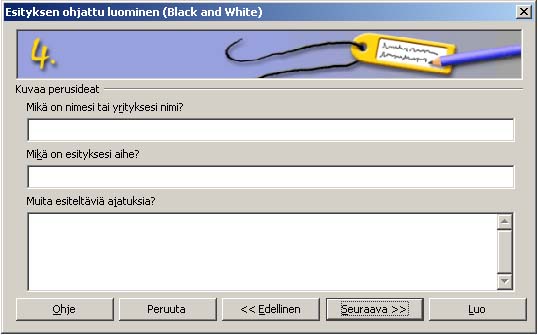
Vaihe 5: Sivujen valitseminen esitykseen
Mikäli valitsit valmiin malliesityksen, voit tässä vaiheessa määrittää, mitkä sivut tulevat mukaan esitykseesi (ks. kuva alla). Jos haluat poistaa jonkin dian esityksestäsi, napsauta sen valintaruutu tyhjäksi.
Diaesitys avautuu Impress-sovelluksessa, kun napsautat Luo-painiketta.